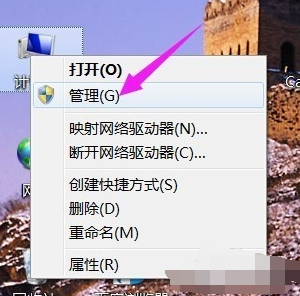
win7凭借良好的形象,在大家的心中根深蒂固,如今依旧很多人喜欢使用。有的时候也不免出现一些小问题,比如打印机后台程序没有运行,打印不了文件资料。解决方法也很简单,我们一起来看看怎么解决的吧
大家有没有遇到过打印后台处理服务程序没有运行的情况,有的时候出现这情况安装驱动都安装不了,更别提打印东西了。小编对此了解了一下原因,这是因为没有启动Print Spooler服务。此服务被禁用的话,任何依赖于它的服务将无法启用。下面我们就学习一下win7系统启动Print Spooler服务的方法吧
1、在桌面上找到“计算机”,右键点“计算机”选“管理”
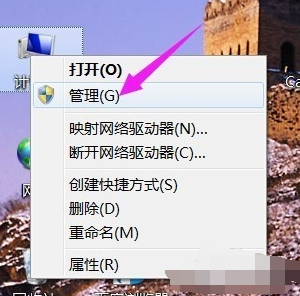
打印机服务没有运行电脑图解-1
2、双击“服务和应用程序”
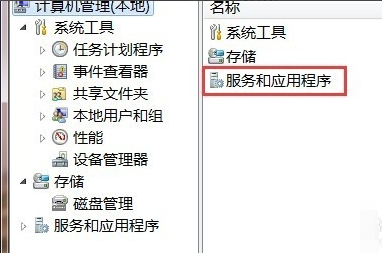
启动Print Spooler服务电脑图解-2
3、再双击“服务”
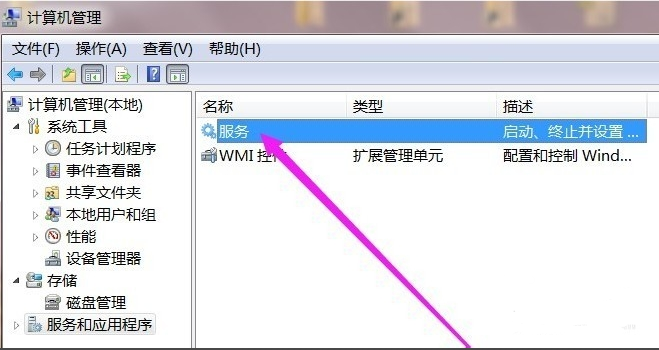
win7电脑图解-3
4、按字母顺序“ABCDEFGHIJKLMNOP",找到”Print Spoole“,双击”Print Spoole“,设置成”自动““启动”即可
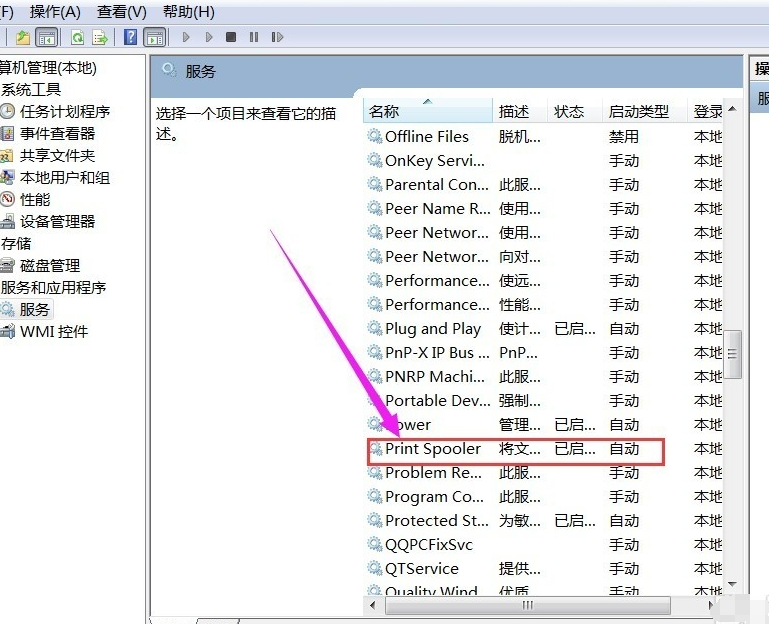
启动Print Spooler服务电脑图解-4
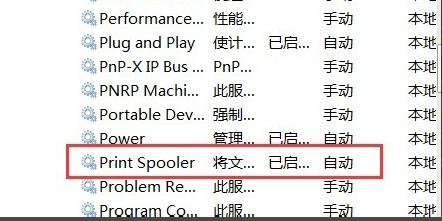
打印机服务没有运行电脑图解-5
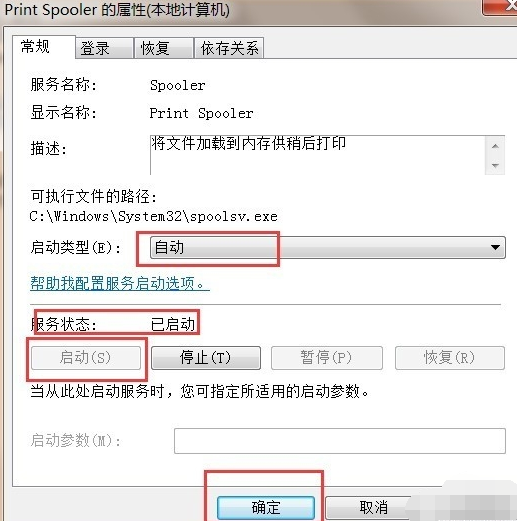
win7电脑图解-6
以上就是解决win7打印机后台程序没有运行的方法了,你学会了吗?




